“리안카리”라는 가명으로 알려진 리아 콘라드는 6 년 동안 판타지 및 뷰티 사진 작가였습니다. 리아는 믿을 수 없을 정도로 재능이 있으며 아름다움과 판타지 사진에 관해서는 권위자로 간주 될 수 있습니다.
우리는 리아가 그녀의 사진 및 편집 팁과 트릭의 몇 가지를 공유하는 몇 가지”방법”기사를 특징으로 자랑스럽게 생각합니다. 이 가이드는 당신이 시작하는 데 도움이 당신의 환상과 아름다움 사진 기술을 모두 향상시킬 것입니다. 이 두 번째 에피소드에서 리아는 사진에 현실적인 찾고 연기를 추가하는 방법에 대해 설명합니다.
첫 번째 튜토리얼에서 그녀는 저렴한 스튜디오 설정으로 뷰티 사진을 만드는 방법을 설명했습니다.

사진에 사실적인 연기를 추가하는 방법
때때로 우리는 우리가 사진을 편집 할 수있는 방법을 궁금해,그래서 더 서사시 외모와 와우 효과와 뷰어를 떠난다. 이 작은 튜토리얼에서 나는 당신에게 포토샵에서 사진에 현실적인 찾고 연기를 추가 할 수있는 쉽고 효과적인 방법을 보여줍니다. 나는 이미 연기의 기반을 가지고 사진에 마무리 단계 1 에서 작동합니다,-하지만 난 당신을 보여줄 것이다이 기술은 원본 사진에 그대로 제로 연기가 사진에 완벽하게 잘 작동합니다.
1 단계–무료 연기 브러쉬 다운로드
첫 번째 단계로 조나스 드 로에서 무료 브러쉬를 다운로드하여
포토샵에 설치합니다. 우리가 초점을 맞춘 브러쉬는”클라우드 1 및 클라우드 2″로 명명됩니다.
(내가 가장 좋아하는 것은 클라우드 2 이며,예제에서는 이것으로 만 작업했습니다.)
2 단계-3 개의 새 레이어 추가
둘째,3 개의 새 레이어를 만듭니다. 또한 클라우드 1,클라우드 2 및 클라우드 3 으로 이름을 지정할 수 있습니다. 바닥에 층은 솔의 가장 어두운 그늘에 그려질 것이다. 그리고 상단 레이어는 거의 흰색 브러시를 사용하여 하이라이트가되어야합니다.

이미지에 세 가지 음영을 적용한 후에는 다음과 같아야합니다. 당신의 주제는 우리가 다음 단계에서 지금 해결됩니다 연기에 덮여됩니다.

3 단계-벡터 마스크 추가
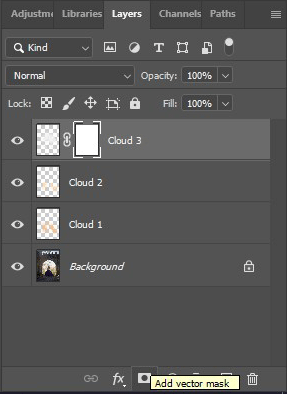
당신의 레이어에 벡터 마스크를 추가하고 지금 클라우드 브러시를 선택하고 색상 검정을 선택합니다.
연기가 사라지기를 원하는 부분에 페인트를 칠하십시오.
당신은 여기에 불투명도 주위를 재생할 수 있습니다 당신은 너무 많이 제거하는 경우,그냥 마스크에 다시 연기를 다시 칠하는 색상 흰색을 선택합니다.
내 썸네일에서 볼 수 있듯이,나는 조금 다른 모든 레이어에서 연기를 제거. 그리고 지금 여분의 추가 연기는 이미지를 더 서사시하면서도 깨끗한 모습을 제공합니다.
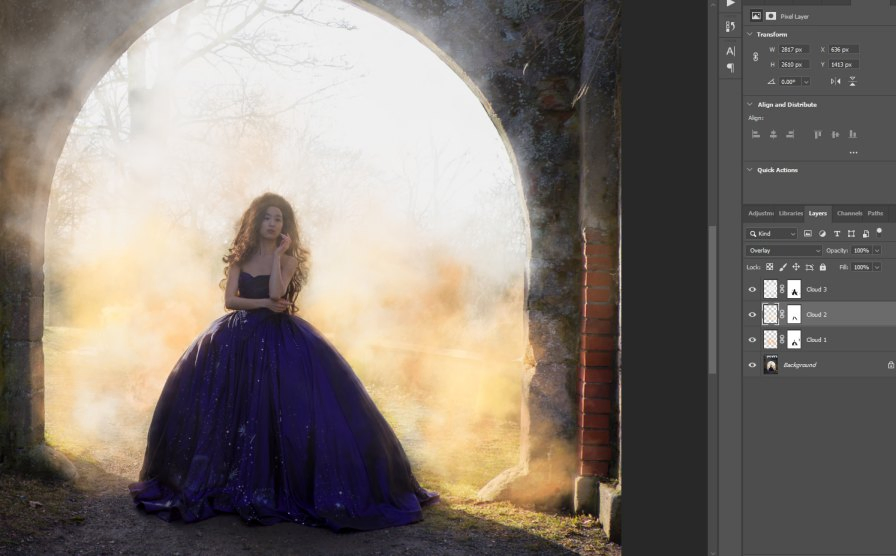
최종 결과
전에 말했듯이,이 기술을 원래 형태의 연기가 전혀 없는 이미지에도 적용할 수 있습니다.

유튜브 튜토리얼–단계별

이 사진에 대한 편집 내용을 녹화하여 유튜브에 업로드했습니다. 그러나 그것은 비 이야기 비디오,그래서 당신은 당신의 눈으로 단계를 수행해야합니다.
: 비디오에서 나는 레이어 마스크와 함께 작동하지 않았다,하지만 난 매우 당신이 더 쉽게 실수를 수정할 수 있기 때문에 레이어 마스크를 사용하는 것이 좋습니다,당신은 제거 도구를 사용하는 경우보다.
리아 콘라드에 대해 더 알고 싶으십니까? 그녀의 인스 타 그램 페이지 또는 그녀의 웹 사이트를 방문하십시오::www.liancary.com.
